清爽视频编辑器如何为视频添加背景音乐?清爽视频编辑器为视频添加背景音乐的方法
清爽视频编辑器如何为视频添加背景音乐?拍摄视频上传到一些社交软件上,是越来越多人会做的事情,本文中介绍的是为这些小视频添加背景音乐的方法,有兴趣的朋友可以阅读参考下。
清爽视频编辑器app下载入口
清爽视频编辑器为视频添加背景音乐的方法
1、先打开手机上的清爽视频编辑器,打开之后,看到的界面是以下这样的,里面有很多功能供你选择。

2、因为这里我们要进行的操作是给视频添加背景音乐,所以我们要点击底部的【视频工具】,进入视频工具页面,里面有好多的小功能供你选择。

3、在“视频工具”这个页面,我们可以很清楚的看到“视频配乐”这个功能,直接点击选择该功能即可。

4、之后就可以选择要进行配乐的视频了,选好之后点击“下一步”就好。

5、接下来我们就来到了“配乐”的页面了,里面有很多的音乐样式供你选择,慢慢挑选,选择合适的就行。

6、选好之后,直接点击该音乐样式进行添加即可,它会自动进行添加。如果你还要为该视频配音的话,可以点击“配乐”旁边的“配音”按钮,点击之后,会进入“配音”页面。

7、直接按住“配音”页面底部的“按住配音”按钮,即可进行配音操作了。另外,配好之后,你可以点击“试听”,试听一下你所配好的配音,觉得不满意的话,还可以点击“重配”,进行重新配音。

推荐阅读:
清爽视频编辑器如何为视频添加字幕?清爽视频编辑器为小视频添加字幕的方法
以上就是小编为大家带来的清爽视频编辑器如何为视频添加背景音乐?清爽视频编辑器为视频添加背景音乐的方法的全部内容,希望能对您有所帮助,小伙伴们有空可以来脚本之家网站,我们的网站上还有许多其它的资料等着小伙伴来挖掘哦!
相关文章
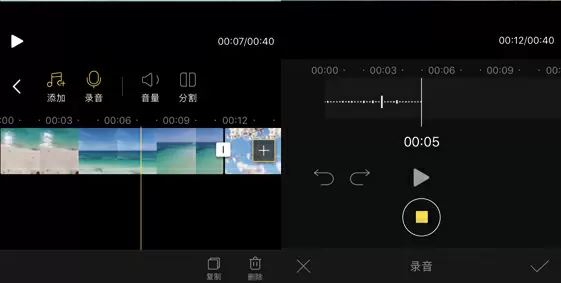
蜜蜂剪辑app怎么添加音乐 蜜蜂剪辑app添加背景音乐方法分享
蜜蜂剪辑app怎么添加音乐?下文中为大家带来了蜜蜂剪辑app添加背景音乐方法分享。感兴趣的朋友不妨阅读下文内容,参考一下吧2019-12-12 抖音白毛毛,不知道你有没看到这个短视频呢,他的视频总是因为剧情的结果很意外,这里面的额BGM超级有趣,大概是每次白毛毛的登场总会有意想不到的事情发生吧,下面,小编2019-07-16
抖音白毛毛,不知道你有没看到这个短视频呢,他的视频总是因为剧情的结果很意外,这里面的额BGM超级有趣,大概是每次白毛毛的登场总会有意想不到的事情发生吧,下面,小编2019-07-16 最近刷抖音被一个军阀姨太太旗袍换装的视频震惊了,主要是那个视频搭配上那个背景音乐简直绝了,让我突然很想知道那首背景音乐是什么,接下来,小编就为大家介绍一下2019-07-12
最近刷抖音被一个军阀姨太太旗袍换装的视频震惊了,主要是那个视频搭配上那个背景音乐简直绝了,让我突然很想知道那首背景音乐是什么,接下来,小编就为大家介绍一下2019-07-12 抖音复联4特效背景音乐叫什么?最近复联4可谓是火爆全球,首映当天票房就刷破纪录。那么,复联4背景音乐BGM有哪些?今天,小编就为大家介绍一下2019-05-21
抖音复联4特效背景音乐叫什么?最近复联4可谓是火爆全球,首映当天票房就刷破纪录。那么,复联4背景音乐BGM有哪些?今天,小编就为大家介绍一下2019-05-21- 多闪怎么添加音乐?这篇文章主要介绍了多闪视频添加背景音乐教程,需要的朋友可以参考下2019-01-27
 很多朋友玩自拍都喜欢个性,美拍app虽然自带了许多好听的背景音乐,但是毕竟有限,不能满足所有人的需求。那美拍怎么用自己的音乐呢?下面就看小编是怎么操作的吧2018-08-06
很多朋友玩自拍都喜欢个性,美拍app虽然自带了许多好听的背景音乐,但是毕竟有限,不能满足所有人的需求。那美拍怎么用自己的音乐呢?下面就看小编是怎么操作的吧2018-08-06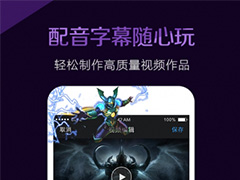 视频剪辑大师是一款视频剪辑软件,拥有独家视频编码技术+海量视频炫酷片头+海量背景音乐素材,软件可以为视频添加贴纸、字幕、背景音乐等,本文为大家接受的是使用该软件为2018-05-28
视频剪辑大师是一款视频剪辑软件,拥有独家视频编码技术+海量视频炫酷片头+海量背景音乐素材,软件可以为视频添加贴纸、字幕、背景音乐等,本文为大家接受的是使用该软件为2018-05-28 淘宝视频评价怎么添加背景音乐?手机淘宝在评论的时候,想要进行视频评论,该怎么给视频添加背景音乐呢?下面我们就来看看详细的教程,需要的朋友可以参考下2018-04-20
淘宝视频评价怎么添加背景音乐?手机淘宝在评论的时候,想要进行视频评论,该怎么给视频添加背景音乐呢?下面我们就来看看详细的教程,需要的朋友可以参考下2018-04-20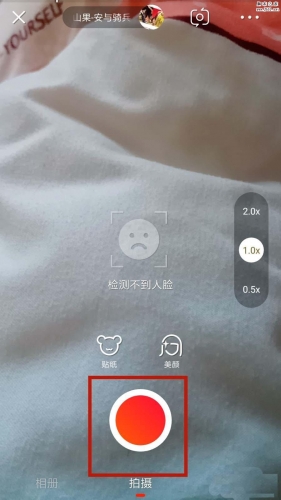 火山视频怎么搜索歌曲?火山小视频拍摄视频的时候,想要加入一首歌曲当背景音乐,该怎么搜索歌曲呢?下面我们就来看看火山搜索歌曲当背景音乐的教程,需要的朋友可以参考下2018-02-02
火山视频怎么搜索歌曲?火山小视频拍摄视频的时候,想要加入一首歌曲当背景音乐,该怎么搜索歌曲呢?下面我们就来看看火山搜索歌曲当背景音乐的教程,需要的朋友可以参考下2018-02-02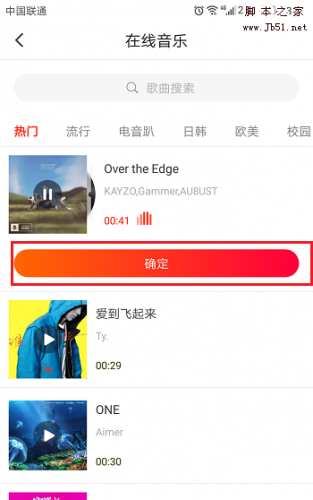 火山小视频app怎么给视频添加背景音乐?火山小视频app拍摄视频的时候,想要给视频添加背景音乐比较带感,该怎么添加音乐呢?下面我们就来看看详细的教程,需要的朋友可以参2017-11-10
火山小视频app怎么给视频添加背景音乐?火山小视频app拍摄视频的时候,想要给视频添加背景音乐比较带感,该怎么添加音乐呢?下面我们就来看看详细的教程,需要的朋友可以参2017-11-10


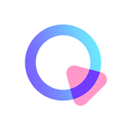
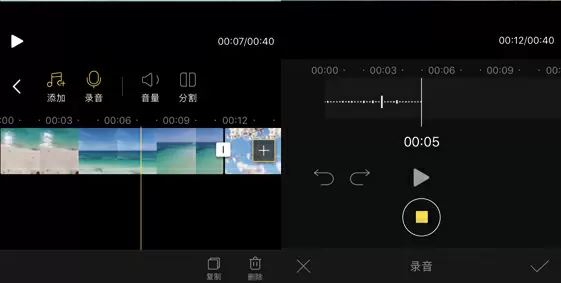




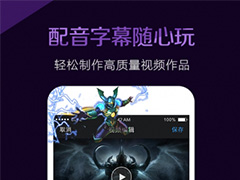

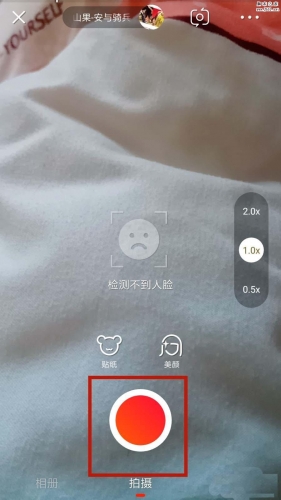
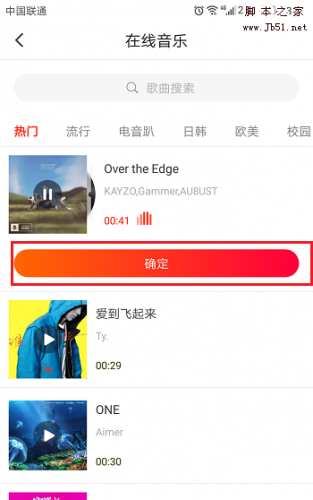
最新评论